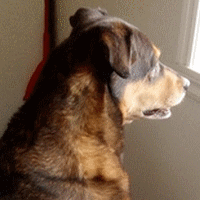-
Rénovation

Réalisé avec PhotoFiltreStudio 10.14.1
--- matériel ---
Les tubes utilisés proviennent du net, forum, site et je ne connais pas leur origine.
Si l'un des tubes vous appartient, merci de me le faire savoir : je mettrais un lien vers votre site
ou l'enlèverais (selon ce que vous désirez).Travaillez toujours sur des copies par précaution.
Pensez à enregistrer en pfi de temps en temps.
Si vous rencontrez un problème pour la réalisation de ce tuto, faites en moi part :
6 masks
1 motif
2 tubes
1 palette de couleurs
Dans le matériel je vous ai mis une palette des couleurs utilisées
du fait que l'on doit souvent changer de couleur pour les masques
j'ai pensé que peut-être avec la pipette ce serait plus facile. (A vous de voir)- Abréviation : PM = Paramétrage Manuel
TP = Transformation Paramétrée
OP = Ombre Portée
*********************************
Autorisation des Tubeurs
*********************************Un grand MERCI à mon amie virtuelle Pauline pour ce test.
1- menu fichier ouvrir paysage BBgF11 ET la palette des couleurs.Placez cette palette dans un coin afin d'y avoir accès facilement lorsqu'on devra changer de couleur.
Avec la pipette, cliquer dans le carré de couleur pour que celle-ci se place en premier plan.


Sur l'image paysage - Image - dupliquer
supprimer l'original
- Filtre - effet optique - flou gaussien 12
calque - nouveau - vierge blanc
icône photomasque chercher 0708427f transparence - étirer le masque - opacité 100%2- Avec la couleur 255.153.0 (orange)
- à nouveau masque 0708427f - étirer le masque - tourner 90°

- double clic sur vignette OP noir X et Y (moins) -1 rayon 1 100%
- clic droit fusionner l'ombre
Avec la couleur 204.255.204 (vert)
encore le masque 0708427f opacité 100% - répéter le masque
3- Avec la couleur 51.102.255 (bleu)
- puis toujours masque 0708427f opacité 100% - tourner 90° (2 X)- intervertir - REPETER le masque

double clic OP par défaut x 7 y 7 80% RAYON 7 - noir
clic droit - fusionner ombre- Dupliquer ce calque
- icône - symétrie horizontale
- Fusionner avec calque inférieur
4- calque nouveau vierge blanc
Icone dégradé coul 1 249.179.154 (orange clair)
coul 2 77.80.87 (gris foncé) opacité 100% les 2 - pastille (moins) -5
Sur calque 2
---- masque PF-mouvement transparence - opacité 100% - transparence - étirer le masque - intervertir
5- édition - répéter photomasque
édition - répéter photomasque- toujours sur calque 2 - couleur (rouge) 185. 0. 0
masque 20120 - opacité 60% répéter le masque - intervertir - tourner 90° -

6-
- calque - tout fusionner
7- calque - nouveau - ouvrir en tant que calque soit : les mains déjà positionnées- (calque 1 - Les 6 mains) PM X (moins) -25 Y (moins) -23
- double clic sur vignette OP : X et Y 2 opacité 100% rayon 2
- et passer directement à l'étape 9
OU : ouvrir main
dupliquer 5 fois (6 mains au total)
calque 1 pm: x 397 y 287
calque 2 pm; x 143 y 287
calque 3 clic droit sur vignette TP ANGLE (moins) - 28.40 calque PM x 541 y 273
calque 4 clic droit sur vignette TP ANGLE 28.40 calque PM x (moins)-25 y 280
calque 5 Symétrie verticale clic droit sur vignette TP ANGLE 28.40 calque PM x 539 y (moins) -15
calque 6 Symétrie verticale clic droit sur vignette TP ANGLE (moins) - 28.40 calque PM x (moins)-24 y (moins)-23
8- Double clic SUR Calque 1 OP X 2 Y 2 Noir -100% - RAYON 2
FUSIONNER DANS L'ORDRE
CALQUE 6 AVEC 5
CALQUE 5 AVEC 4
CALQUE 4 AVEC 3
CALQUE 3 AVEC 2
CALQUE 2 AVEC 1
Ainsi tous les calques main ont pris l'ombre du calque 19- calque nouveau - ouvrir en tant que calque visage wbDOD
GOMMER LE CHIFFRE
clic droit sur vignette TP éCHELLE 75
calque - PM X 131 Y (moins) -30- calque - ordre - descendre
10- double clic sur vignette calque 2 - ombre portée x 1 y 1 - noir - 100% rayon 1
clic droit sur vignette fusionner ombre
refaire en négatif
clic droit sur vignette fusionner ombre11- sur calque visage (2) avec la couleur bleu 0.0.128
masque PF-Eponge - opacité 70% - étirer le masque
12- les mains (calque 1) avec la couleur 185.0.0 (rouge)
masque feu artifice dd31b38c répéter le masque - opacité 100%
tourner 3 fois 90°
- fusion calque 1 avec 2
13- sur fond image - encadrement extérieur 15 blanc
Sélection - tout sélectionner
Sélection - contracter 25
sélection - inverser
édition contour et remplissage - remplir en blanc - contour décoché
14- sur calque 2 sélection toujours active
édition - couper
sur fond sélection - afficher sélection
filtre - aplatir- papier gaufré- sélection - tout sélectionner
15- Sélection - frange de 10
édition contour et remplissage contour décoché - remplir avec motif : unnamed texture- Sélection - masquer la sélection
- sélection - tout sélect - contracter 25
16- filtre esthétique Ombre Portée noir 100% x 5 y 5 cont prog
filtre - esthétique - contour progressif opacité 50% couleur rouge (185.0.0) flou épaisseur 20Extérieur décoché
Edition - Atténuer contour progressif à 60%.
17- sur calque 2 avec la sélection toujours active
icône photomasque divers 07 - motif : unnamed texture - répéter le masque - opacité 100%
Avec la sélection toujours active
édition - contour et remplissage - contour 2 en motif
- calque - tout fusionner
image taille 700 px
SIGNER ... fusionner ..... ENREGISTRER en JPG ... et voilà ... vous avez pris du plaisir ?! Alors faites moi découvrir vos versions
Je les publierai avec plaisir ...
Ce tutoriel est de mon imagination. Une ressemblance avec un autre serait pure coïncidence.
Si vous désirez l'utiliser dans votre forum, m'en faire part par MP.
Vos œuvres ICI
♦ ♦ ♦ ♦ ♦
Test de Pauline - MERCI

 Tags : Tutoriel PFS
Tags : Tutoriel PFS
- Abréviation : PM = Paramétrage Manuel